Huomautus: Microsoft haluaa tarjota sinulle ajantasaisinta ohjesisältöä mahdollisimman nopeasti omalla kielelläsi. Tämä sivu on käännetty automaation avulla, ja siinä saattaa olla kielioppivirheitä tai epätarkkuuksia. Tarkoitus on, että sisällöstä on sinulle hyötyä. Kertoisitko sivun alareunassa olevan toiminnon avulla, oliko tiedoista hyötyä? Tästä pääset helposti artikkelin englanninkieliseen versioon .
Voit lisätä oman Skype-kokouksen lähetyskysymys ja vastaus istunnon. Lisäämällä kysymysosio istunnon kokoukseen otat osallistujien osallistu pääomasijoitusprojekteihin liittyviä kysymyksiä ja kommentteja vastaukset hankkiminen valvoja. Esittäjät ja muut osallistujat voivat lukea viestit kuin ne tulevat ja vastata niihin reaaliajassa. Myös näin dynaaminen kokouksen sisällön koska esittäjä saa ilmoituksen, Lisää valmisteluun tai selkeyttää tarvita.
Lisää Q & A-istuntoon
-
Siirry Skype Meeting Broadcast portal.
-
Kirjaudu sisään käyttämällä työpaikan tai oppilaitoksen tiliä (esimerkiksi kaarley@contoso.com).
-
Valitse kokouksen tai tapahtuman, johon haluat lisätä kysymysten ja istunnon.
-
Valitse Mukauta.
-
Määrittää haluamaasi kysymysten ja istunnon näytetään, joko oikealla puolella videosoittimen (Valitse oikeassa paneelissa app) tai alapuolella (Valitse alemman Ohjauspaneelin sovellus).
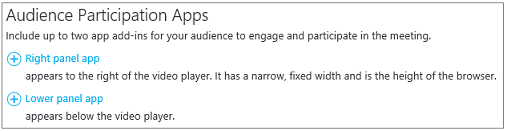
-
Valitse sovellusValitse Q & A.
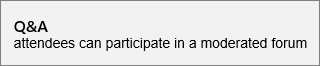
-
Valitse sivun oikeasta yläkulmasta Valmis.
Jaa linkki kysymysten ja valvojat-ruutu
Tällä hetkellä ei ole automaattisia funktiota jakaa kysymysten linkki ja valvojat-ruutu. Käytä tätä tapaa antamaan valvojat käyttää kysymysosiota valvojan-paneeli.
-
Kokouksen tiedot -sivulla osallistujan sivun asetukset -kohdassa hiiren kakkospainikkeella Avaa Q & A.

-
Valitse Kopioi pikakuvake voit kopioida linkin Leikepöydälle.
-
Lähetä linkki sähköpostitse kokoukselle valvojat.
Avaa kysymysosio valvojan-ruutu
Q & A-paneeli valvojan on erillinen sovellus, joka käynnistää sisällä selaimessa. Se voidaan käynnistää itsenäisesti Skype-kokouksen lähetys.
-
Valitse kokouksen tiedot -sivulla osallistujan sivun asetukset -kohdasta Avaa Q & A.

Huomautus: Järjestäjän voi lähettää linkin sähköpostitse, jossa Q & A valvojan-paneelin tapauksessa voit voit napsauttaa linkin sähköpostitse, voit käyttää paneelin.
-
Valvojan Q & A-ruutu avautuu erillisessä sovelluksessa selaimessa.
Varmista, että Yammerissa
Valvoja on asetus, jos haluat laatia ilmoituksia, jotka näkyvät kaikki osallistujat.
-
Kirjoita kysymysten ja valvojan Ohjauspaneelin tervetulotekstin kirjoittaminen tai ilmoituksen.
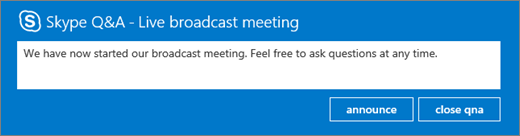
-
Valitse Kutsu osallistujia kysymysten ja ominaisuus käyttää Ilmoita .
Ilmoitus näkyvät kaikki osallistujat, jotka ovat liittyneet lähetyksen kokousta varten.
Lähetyksen kysymykset ja vastaukset kaikille osallistujille
Käyttäjät voivat esittää kysymyksiä kysymyksen kirjoittaminen Q & A-kokoukseen-ruudusta ja napsauttamalla Kysy. Valvoja on tehdä kaikkia kysymyksiä ja vastata näkyvissä kaikille kokouksen osallistujille.
-
Osallistujien kysymyksiä näkyvät kysymysten ja valvojan-paneeli.

Valitse Lähetä voit tehdä kysymyksen näkyvän kaikki osallistujat.
-
Valitse sisällytettävien vastaus kysymykseen, joka on näkyvissä kaikille osallistujille Lisää vastaus .
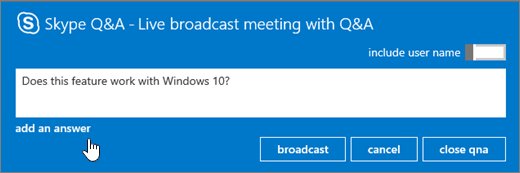
-
Kirjoita vastaus kysymykseen ja valitse sitten Lähetä saat kysymys ja vastaus näkyviin kaikille osallistujille.
Vastaa kysymyksiin yksityisesti
Käyttäjät voivat esittää kysymyksiä paljastamatta jäsenyys valitsemalla kysymysosion paneeli Kysy anonyymisti . Osallistujien kysymyksiä eivät näy muille osallistujille, ne vain näkyvät Q & A valvojat. Oletusarvon mukaan vastauksessa valvoja on näkyvissä vain, jos haluat osallistujan kuka kysymyksen (yksityinen-kysymys).
-
Vastata kysymykseen osallistujan vastauksen, vastaus ja valitse sitten Lähetä.
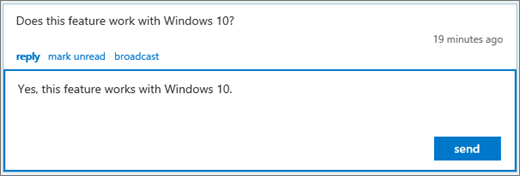
Vastaus on näkyvissä vain, jos haluat osallistujan.
-
Kysymys on merkitty luetuksi ja vastaus näkyy valvojan yhteenvedossa.
Q & A-istunnon käsitellä useita valvojan
Jos useita valvojan on fielding kysymyksiä, on tärkeää maksaa varovainen mihin kysymyksiin olet lukenut tai Lue. Kysymyksiä, joita Lukematon näkevät kaikki valvojat ja se on mahdollista kaksi valvojat kysymykseen saman. Jos kysymys on ei ole manuaalisesti merkitty luetuksi, kysymyksen pysyy lukematon, ennen kuin vastaus lähetetään (yksityinen vastauksen tai lähetys). Tämän vuoksi valvojat ensin olisi Merkitse kohde ne haluat vastata luetuksi. Ne aina sijoittaa sen takaisin jonossa merkitsemällä sen lukemattomaksi.
Kentän kysymyksiin useita valvojat kanssa
-
Etsi kysymys, johon haluat vastata, ja valitse Lue.
-
Valitse Lähetä tai vastauksen.
-
Kirjoita vastaus ja lähetä se.
-
Jos päätät ei kysymykseen:
-
Peruuta lähetyksentai vastaa Sulje vastaa -sanomaruutu ne alun perin valitun vastauksen tyypin mukaan.
-
Valitse Merkitse lukemattomaksi, joka siirtää kysymyksen takaisin jonossa.
-
Valvojan näkymissä
On kolme valvojan näkymää, voit käyttää kysymysten ja valvojan-paneeli.
-
Alkuun Ylimmät lähetetty vastaukset perustuvat äänet osallistujat ja valvojat. Lähetetty vastaukset on sydän-painike (

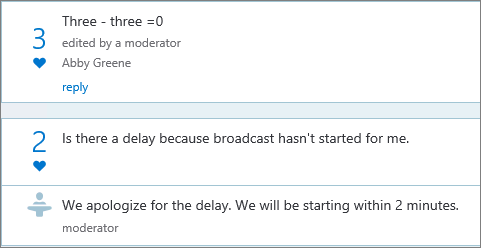
-
Kaikki Tässä näkymässä näkyvät kaikkien kysymysten ja vastausten ja kaikki ilmoitukset.
-
Lukematon Tässä näkymässä näkyvät vain lukemattomat kysymyksiä.
Määritä tärkeimmät kysymykset
Haluat säilyttää osallistujat kysymisen sama katkeamattomana toistona (ja on myös vähemmän näytön kautta valvojan kysymykset), valvoja, voit lähettää kysymyksiä osallistujille ilman niihin vastaaminen. Sen mukaan, osallistujat näkevät kysymyksiä, jotka on pyydetty ja voit ”, kuten” kysymys napsauttamalla sydän-painiketta (
-
Valvoja ulottumat kysymys yleisön kiinnostuneita seuraamalla määrän tykkäykset.
-
Valvoja yläreunan kysymyksiin tai ohjaa esittäjän parhaat kysymykset.
-
Kun valvoja saa vastausta esittäjä, valvoja voi lisätä vastauksen vastauksessa lähetetty kysymykseen.
Sulje kysymysten ja istunnon
Lähetyksen kokouksen lopussa valvoja sulkea kysymysten ja istunnon. On myös mahdollista tilapäisesti Sulje kysymysten ja kokouksen aikana istunnon ja avaat sen myöhemmin.
-
Valitse Sulje qna.
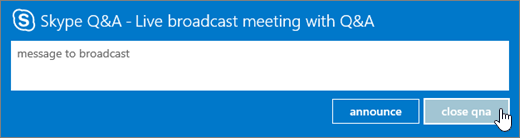
-
Q & A-istunnon on tällä hetkellä suljettu, mutta se voidaan avata valitsemalla Avaa qna.
Q & A-tietojen vieminen raportin CSV-muodossa
Kaikki kysymykset ja vastaukset ovat ladattavissa CSV-muodossa. Kysymysten ja tiedoston voi ladata lähetyksen portaalin.
-
Skype Meeting Broadcast portal, valitse päättynyt kokouksetNapsauta kokousta.
-
Valitse Lataa Q & raportinraportit-osioon.
Valitse Avaa CSV-tiedoston avaaminen Microsoft Excelissä.










